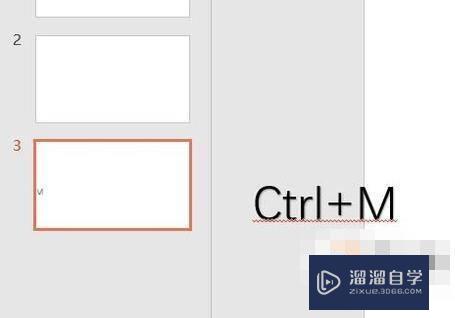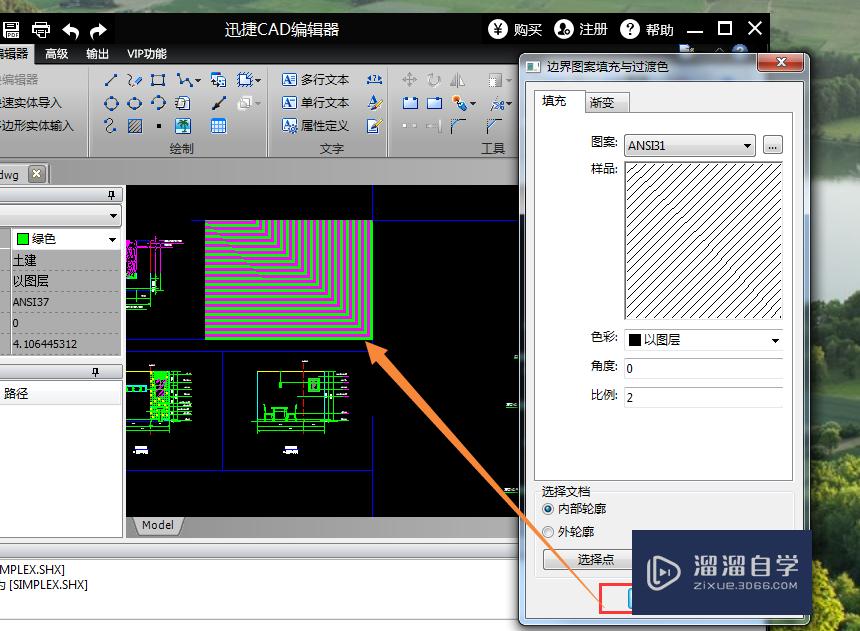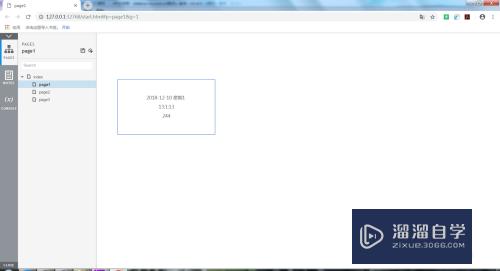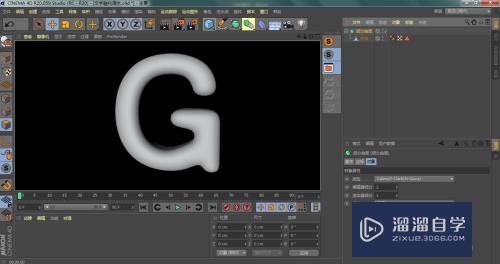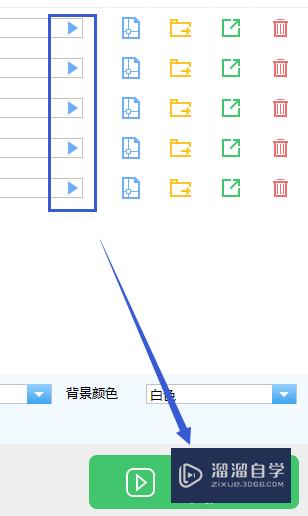CAD怎么插入二等分构造线(cad构造线二等分角)优质
CAD能以多种方式创建直线。圆。椭圆。多边形。条样曲线等基本图形对象。除此之外。我们还经常会需要使用到构造线。那么CAD怎么插入二等分构造线?构造线在图纸上常使用。下面我们一起来熟悉操作吧!
工具/软件
硬件型号:联想ThinkPad P14s
系统版本:Windows7
所需软件:CAD2014
方法/步骤
第1步
我们先用直线命令画一个有角度的两条直线
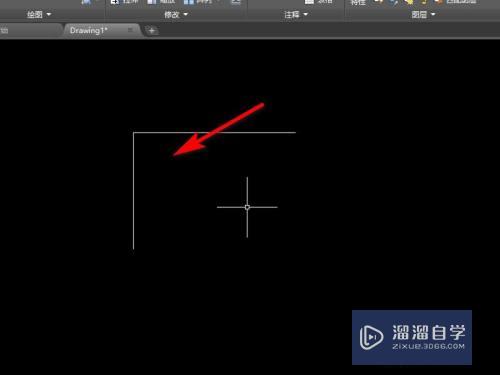
第2步
然后在工具栏中点击构造线命令
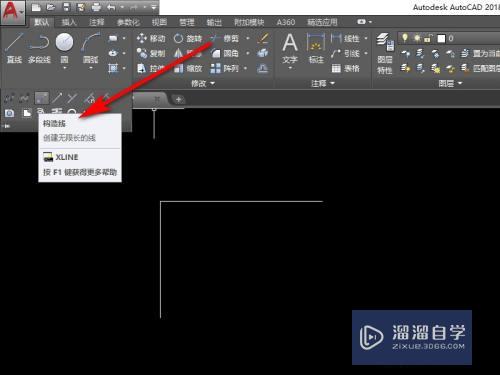
第3步
在下方的命令栏里面选择二等分命令
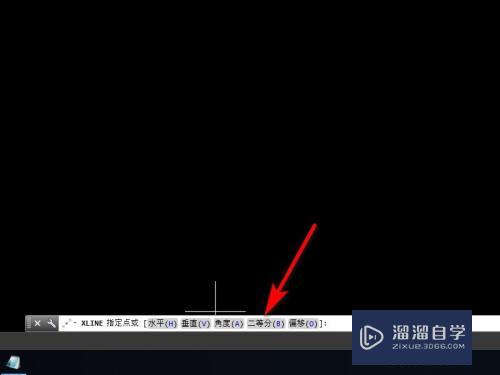
第4步
根据提示先指定角的顶点
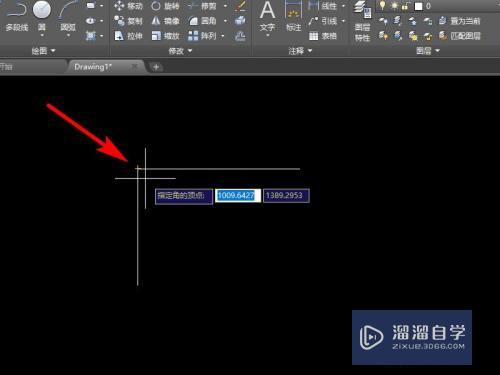
第5步
然后再选择这个角度的起点
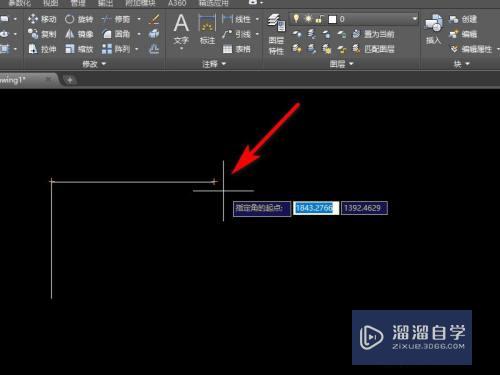
第6步
最后选择终点以后。可以看到角等分线的构造线已经出来了

以上关于“CAD怎么插入二等分构造线(cad构造线二等分角)”的内容小渲今天就介绍到这里。希望这篇文章能够帮助到小伙伴们解决问题。如果觉得教程不详细的话。可以在本站搜索相关的教程学习哦!
更多精选教程文章推荐
以上是由资深渲染大师 小渲 整理编辑的,如果觉得对你有帮助,可以收藏或分享给身边的人
本文标题:CAD怎么插入二等分构造线(cad构造线二等分角)
本文地址:http://www.hszkedu.com/64440.html ,转载请注明来源:云渲染教程网
友情提示:本站内容均为网友发布,并不代表本站立场,如果本站的信息无意侵犯了您的版权,请联系我们及时处理,分享目的仅供大家学习与参考,不代表云渲染农场的立场!
本文地址:http://www.hszkedu.com/64440.html ,转载请注明来源:云渲染教程网
友情提示:本站内容均为网友发布,并不代表本站立场,如果本站的信息无意侵犯了您的版权,请联系我们及时处理,分享目的仅供大家学习与参考,不代表云渲染农场的立场!